Как очистить кэш в "Хроме": инструкция для новичков
Введение
Сегодня я рассмотрю вопрос о том, как очистить кэш в "Хроме". Некоторые пользователи недооценивают важность этой операции. В этой статье будет предоставлена подробная инструкция для удаления кеша в этом браузере. Плюс к этому будет разобран альтернативный вариант для проведения этого действия. Итак, далее вы узнаете, как очистить кэш в "Хроме".
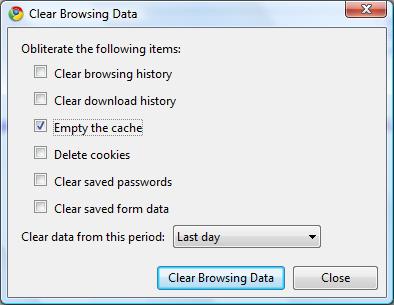
Важность операции
Но перед тем как мы перейдем к рассмотрению инструкции, давайте узнаем, что такое кеш и зачем его удалять. Кэш любого браузера является специальным хранилищем, который сохраняет в себе временные файлы. Например, это могут быть только что прослушанные аудиозаписи или просмотренные видеоролики. Подобный контент будет храниться в системе вашего компьютера до автоматического или ручного удаления. Временное хранилище позволяет браузерам быстрее обрабатывать данные, полученные от сайтов. Тем самым увеличивается скорость загрузки веб-страниц. Но со временем хранилище программы начинает переполняться. Из-за этого браузеру становится трудно ориентироваться в большом количестве файлов, где большая часть уже никогда не понадобится. Если вовремя не очистить кеш в "Хроме", то могут образоваться некоторые проблемы, которые будут вызывать зависание и прочие неприятности. Особенно это будет заметно на слабых компьютерах.
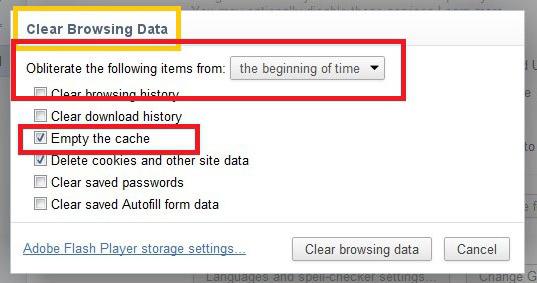
Инструкция
Легче всего удалить файлы из временного хранилища при помощи стандартных средств. Браузер Google Chrome имеет встроенную функцию для проведения этой операции. Чтобы удалить кеш, проделайте следующие действия.
- Откройте настройки Chrome. Для этого нажмите на иконку с тремя полосками, которая расположена в правом верхнем углу, и в выпадающем меню выберите соответствующий пункт.
- Далее слева найдите вкладку «История». Здесь вы увидите последние просмотренные сайты. Сверху будет находиться копка «Очистить историю…».
- Нажмите на нее. У вас появится новое окно с выбором возможных операций. Поставьте галочку напротив пункта «Очистить кэш». Также здесь можно выбрать период времени, за который были накоплены файлы.
Альтернативный метод.
Ранее вы узнали, как очистить кэш в "Хроме" с помощью стандартных средств. Но существуют отдельные программы, которые специализируются на удалении временных файлов из хранилищ браузеров. К плюсам подобных средств можно отнести расширенный функционал. Здесь есть на выбор множество настроек, которые позволяют автоматически удалять кеш в определенное время. Среди самых популярных таких программ выделяется утилита под названием CCleaner. Она находится в свободном доступе, поэтому установить ее сможет любой желающей. Интерфейс этой программы довольно дружелюбный и рассчитан на обычных пользователей. Поэтому справиться с основными функциями этого приложения сможет каждый человек. Отдельно отмечается возможность удаления кеша сразу в нескольких браузерах.
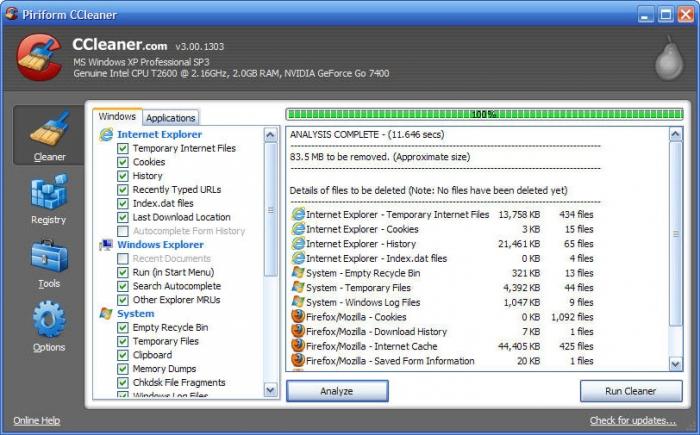
Заключение
Если вы стали замечать какие-либо проблемы с работой браузера, то, возможно, источник этого является - переполненное временное хранилище. Поэтому не забывайте вовремя удалять кеш. Чтобы было меньше хлопот с множеством браузеров, рекомендуется использовать дополнительные утилиты. Надеюсь, вы узнали из этой статьи, как очистить кэш в "Хроме".
Похожие статьи
- Как очистить кэш в Google Chrome в различных ОС?
- Как почистить кеш в браузере Google Chrome, Yandex, Opera и Firefox
- Как почистить кэш на компьютере
- Как чистить кэш в браузере: инструкция для новичков
- Как почистить куки? Как почистить куки в браузере
- Как включить cookies в разных браузерах? Что такое файлы и как установить поддержку cookies самостоятельно?
- Почему браузер "Хром" не открывает страницы
